Amazon Tarama Geçmişinizi Temizlemenin 2 Yolu
Çeşitli / / November 28, 2021
Amazon, internetteki en büyük pazaryeri haline gelmesine yardımcı olan, dünya çapında milyonlarca kişinin başvurduğu e-ticaret mağazasıdır. Amazon hizmetleri şu anda on yedi farklı ülkede mevcuttur ve sürekli olarak yeni destinasyonlar eklenmektedir. Oturma odasındaki kanepemizden alışveriş yapmanın ve ertesi gün ürünü teslim almanın rahatlığı eşsizdir. Banka hesaplarımız herhangi bir şey satın almamızı kısıtlasa bile, düzenli olarak hiç bitmeyen ürün listesi ve geleceğe yönelik istek listesi arasında geziniyoruz. Amazon, aradığımız ve görüntülediğimiz (tarama geçmişi) her öğenin kaydını tutar; bu, geri dönüp istek listesine veya çantasına eklemeyi unuttukları bir öğeyi satın almak isterse yararlı bir özellik olabilir.

İçindekiler
- Amazon Tarama Geçmişinizi Nasıl Temizlersiniz?
- Yöntem 1: PC kullanarak Amazon Tarama Geçmişinizi Temizleyin
- Yöntem 2: Mobil Uygulamayı Kullanarak Amazon Tarama Geçmişinizi Temizleyin
Amazon Tarama Geçmişinizi Nasıl Temizlersiniz?
Amazon hesabınızı sevdiğiniz bir veya başka bir aile üyesiyle paylaşırsanız, bazen şunları yapmanız gerekebilir: gelecekteki hediye planlarınızı bozmamak veya bazı durumlarda utançtan kaçınmak için hesabın göz atma geçmişini temizleyin vakalar. Amazon ayrıca internette her yerde onları takip eden hedefli reklamlar sunmak için verilere göz atanları kullanır. Bu reklamlar, kullanıcıyı daha fazla acele satın almaya teşvik edebilir veya internet gizlilikleri için onları korkutabilir. Her neyse, Amazon'un hesabınız için tuttuğu tarama geçmişini silmek çok basittir ve yalnızca birkaç tıklama/dokunma gerektirir.
Yöntem 1: PC kullanarak Amazon Tarama Geçmişinizi Temizleyin
1. Açık Amazon.com (ülkenize göre alan adı uzantısını değiştirin) ve henüz yapmadıysanız hesabınıza giriş yapın.
2. Birkaç kullanıcı, Amazon ana ekranından arama geçmişlerine tıklayarak doğrudan erişebilir. Arama geçmişi. Seçenek sol üst köşede bulunacaktır. Diğerlerinin daha uzun bir rota izlemesi gerekecek.
3. Amazon ana ekranınızda Gözatma Geçmişi seçeneğini görmüyorsanız, fare imlecini adınızın üzerine getirin (Merhaba, isim Hesap ve Listeler) ve tıklayın Hesabınız açılır listeden.
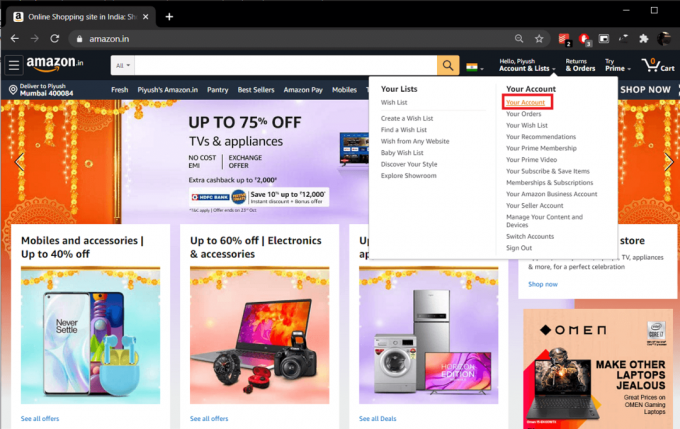
4. Üst menü çubuğunda, üzerine tıklayın hesabınızın Amazon.in ve üzerine tıklayın Tarama Geçmişiniz aşağıdaki ekranda.
Not: Alternatif olarak, aşağıdaki URL'yi doğrudan açabilirsiniz – https://www.amazon.com/gp/history/cc ancak alan adı uzantısını değiştirmeyi unutmayın. Örneğin – Hintli kullanıcılar .com olan uzantıyı .in olarak ve İngiltere kullanıcıları .co.uk olarak değiştirmelidir.
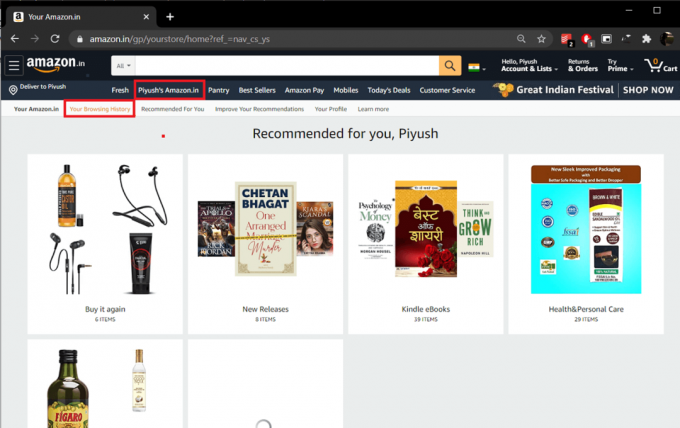
5. Burada yapabilirsin öğeleri tarama geçmişinizden tek tek kaldırın üzerine tıklayarak Görünümden kaldır her öğenin altındaki düğme.

6. Tüm tarama geçmişinizi silmek istiyorsanız, üzerine tıklayın. Geçmişi yönet sağ üst köşede ve öğesini seçin Tüm öğeleri görünümden kaldır. İşleminizle ilgili onay isteyen bir açılır pencere görünecektir, Tüm öğeleri görünümden kaldır düğmesine tekrar tıklayın.
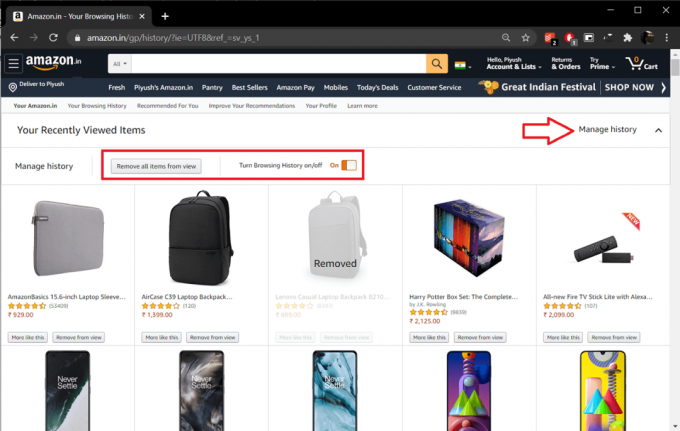
Ayrıca, Göz Atma Geçmişini Aç/Kapat anahtarını kapatarak Amazon'un göz attığınız ve aradığınız öğeler üzerinde bir sekme tutmasını askıya alabilirsiniz. Fare imlecinizi anahtarın üzerine getirdiğinizde Amazon'dan gelen şu mesaj görüntülenir: "Amazon, göz atma geçmişinizi gizli tutabilir. Göz atma geçmişinizi kapattığınızda, tıkladığınız öğeleri veya bu cihazdan yaptığınız aramaları göstermeyiz."
Yöntem 2: Mobil Uygulamayı Kullanarak Amazon Tarama Geçmişinizi Temizleyin
1. Amazon uygulamasını mobil cihazınızda başlatın ve üç yatay çubuk sol üst köşede. Kaydırmalı menüden, üzerine dokunun. Hesabınız.
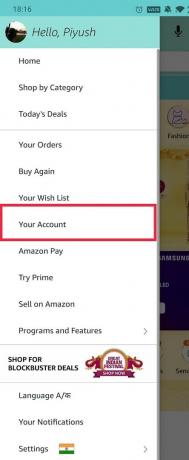
2. Hesap Ayarları altında, üzerine dokunun. Son Görüntülenen Öğeleriniz.

3. simgesine dokunarak görüntülenen öğeleri tekrar tek tek kaldırabilirsiniz. Görünümden kaldır buton.
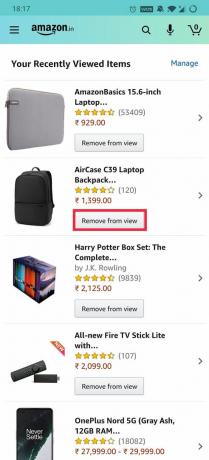
4. Tüm öğeleri kaldırmak için üzerine tıklayın. Üstesinden gelmek sağ üst köşede ve son olarak üzerine dokunun. Geçmişi sil buton. Aynı ekrandaki bir geçiş anahtarı, tarama geçmişini açmanıza veya kapatmanıza olanak tanır.
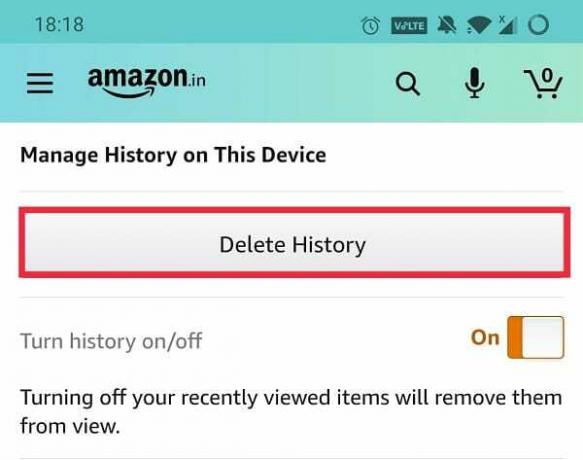
Tavsiye edilen:
- Amazon Fire TV Çubuğu Satın Almadan Önce Bilmeniz Gereken 6 Şey
- Amazon'da Arşivlenmiş Siparişler Nasıl Bulunur?
- Amazon Hesabınızı Silmek İçin Adım Adım Kılavuz
Böylece Amazon tarama geçmişinizi silebilir, bir hediye veya garip bir eşya ararken yakalanmaktan ve web sitesinin cazip hedefli reklamlar göndermesini önleyebilirsiniz.



